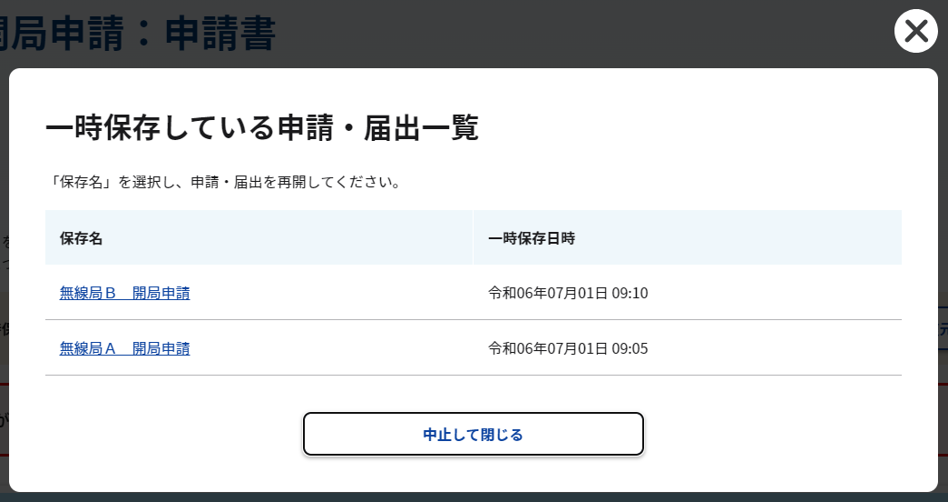申請情報の一時保存・再開の手順
本システムでは、申請・届出を作成するための補助機能として下記の操作が可能です。
- 入力中の申請情報を一時保存する
- 一時保存から申請を再開する
- 一時保存情報は保存した本人のアカウントのみ参照・再開が可能で、同一法人であっても別アカウントからは参照・再開できません。
以下では、申請情報の一時保存から再開までの手順について説明します。
「技適未取得機器に関する届出の手続き」の場合の注意事項
- 技適未取得機器に関する届出の手続きで、申請情報の一時保存・再開が可能な届出は「開設届出」のみです。「変更届出」および「廃止届出」では本機能は利用できません。
- 一時保存が可能な届出は、申請者あたり1件です。
1 入力中の申請情報を一時保存する
入力中の申請情報を途中で保存する場合は、入力中の申請画面の下部にある[入力内容を保存する]ボタンまたは[一時保存]ボタンをクリックしてください。
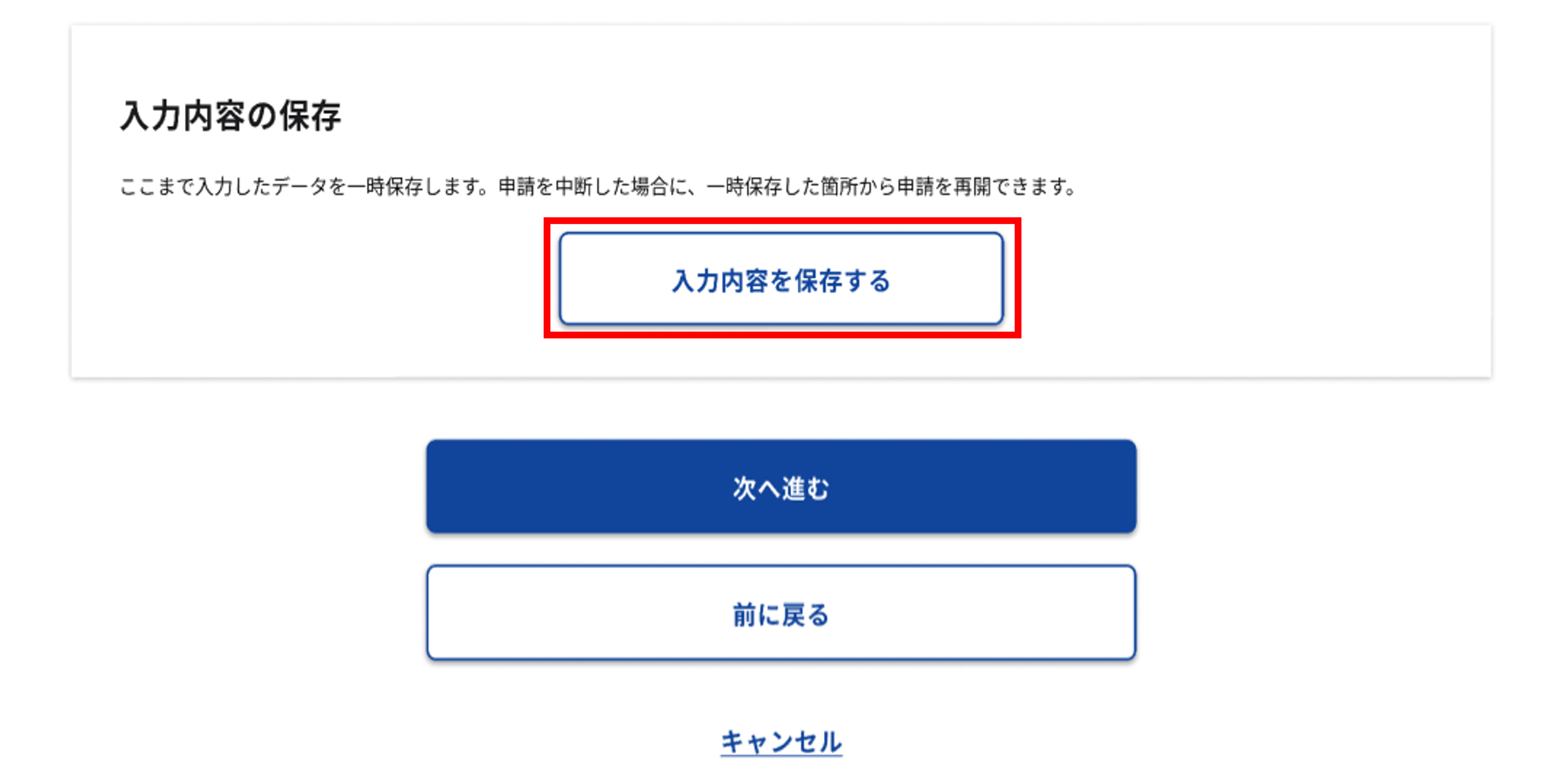

申請情報を初めて保存する場合
入力中の申請情報を初めて保存する場合、名前を付けて保存する画面が表示されます。保存名を入力し、[保存する]ボタンまたは[入力内容を保存する]ボタンをクリックすることで、入力中の申請情報を一時保存できます。
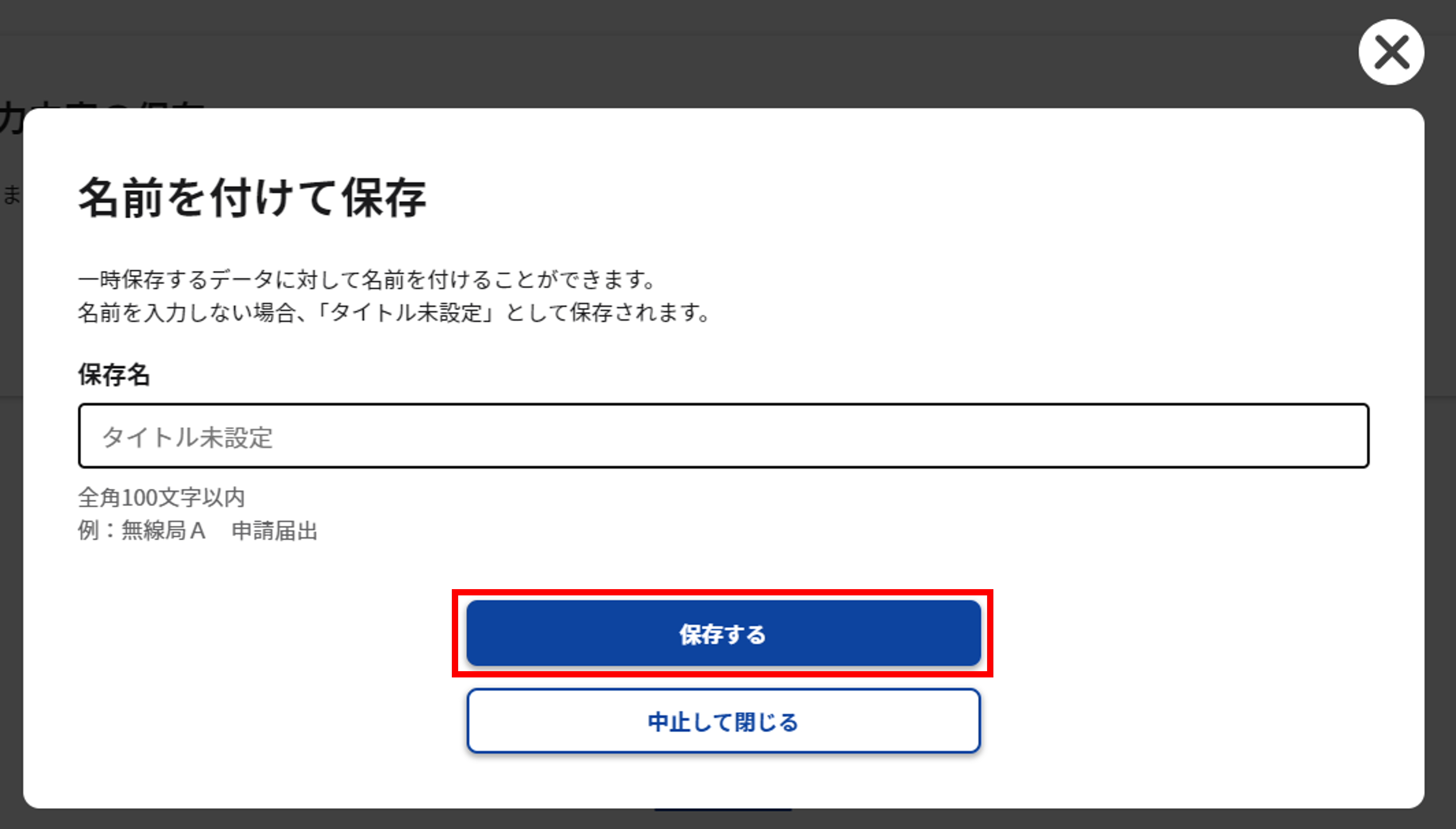
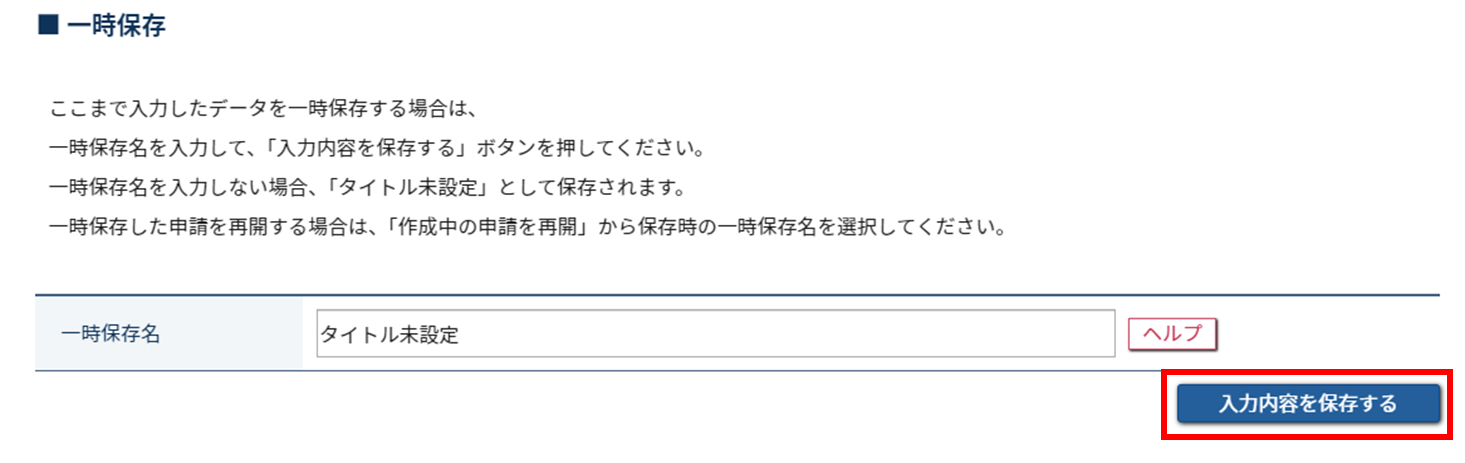
申請情報を再度保存する場合
一時保存した申請情報を再度保存する場合、上書き保存または別名で保存する画面が表示されます。
- [上書き保存する]を選択すると、保存済の申請情報が上書きされます。
- [別名で保存する]を選択すると、新たに申請情報を保存します。
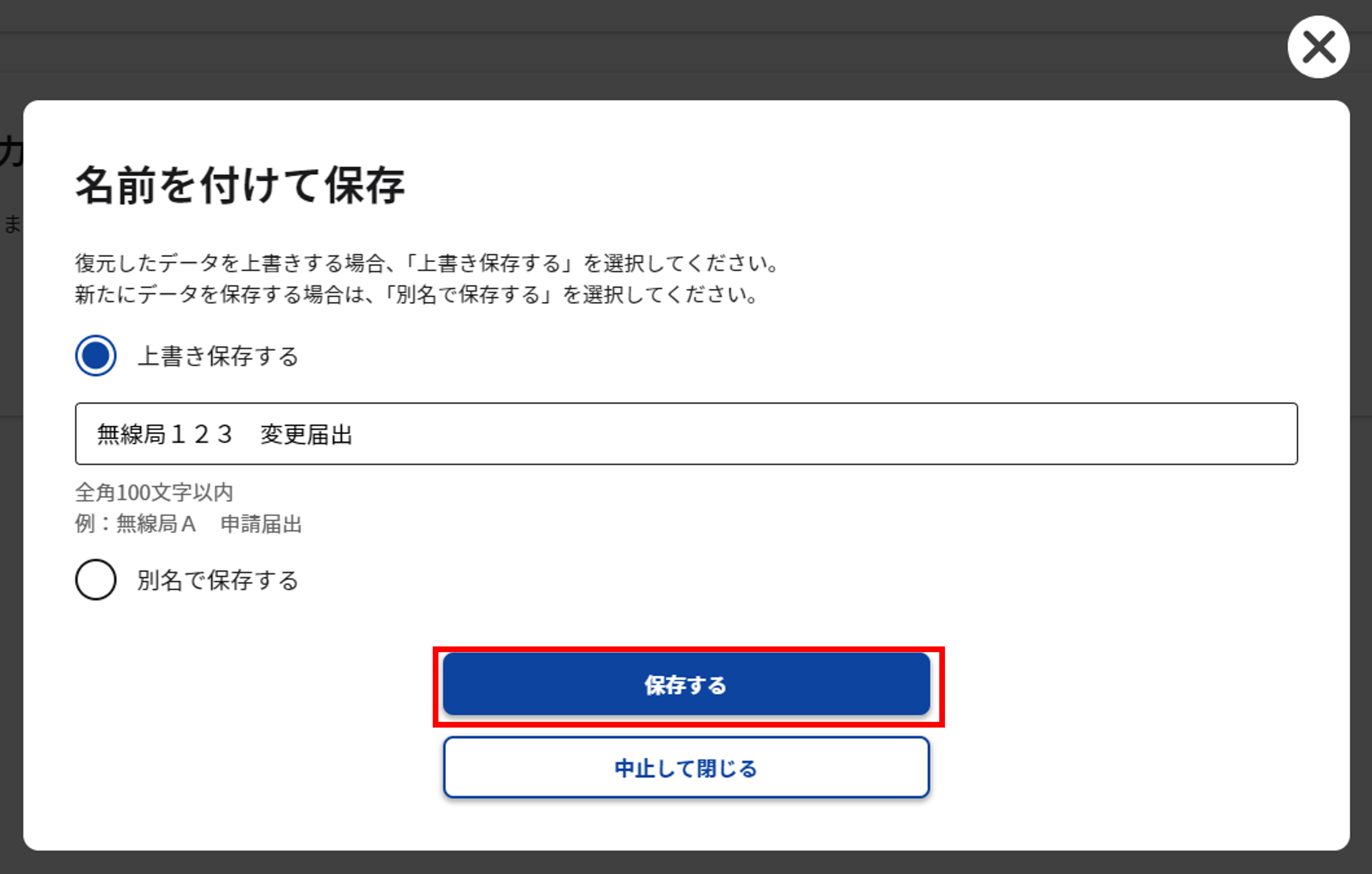
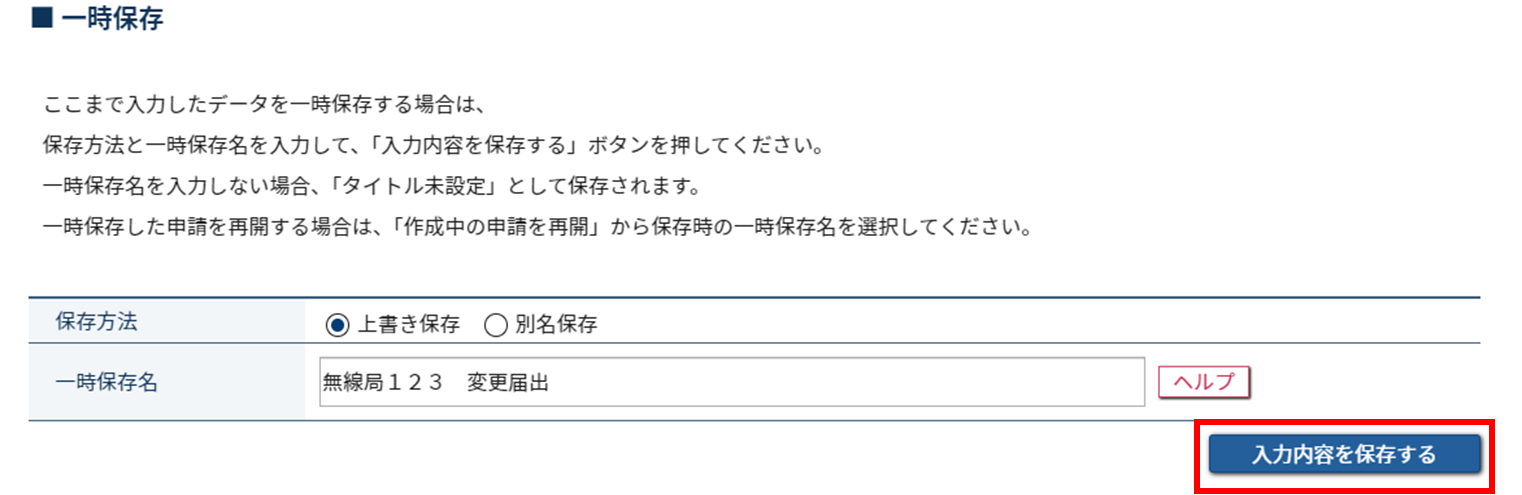
2 一時保存から申請を再開する
一時保存している申請・届出の履歴から再開する場合
ログイン後、マイページの左メニュー内にある[作成中の申請を再開]を選択すると、これまで一時保存した申請・届出の一覧が表示されます。
- 申請・届出を再開する場合は、該当する行の[再開]ボタンをクリックしてください。
- 一時保存している申請・届出を絞り込み表示する場合は、[絞り込み]をクリックしてください。
- 一時保存している申請・届出の表示件数を変更する場合は、[表示件数]の▼から選択します。
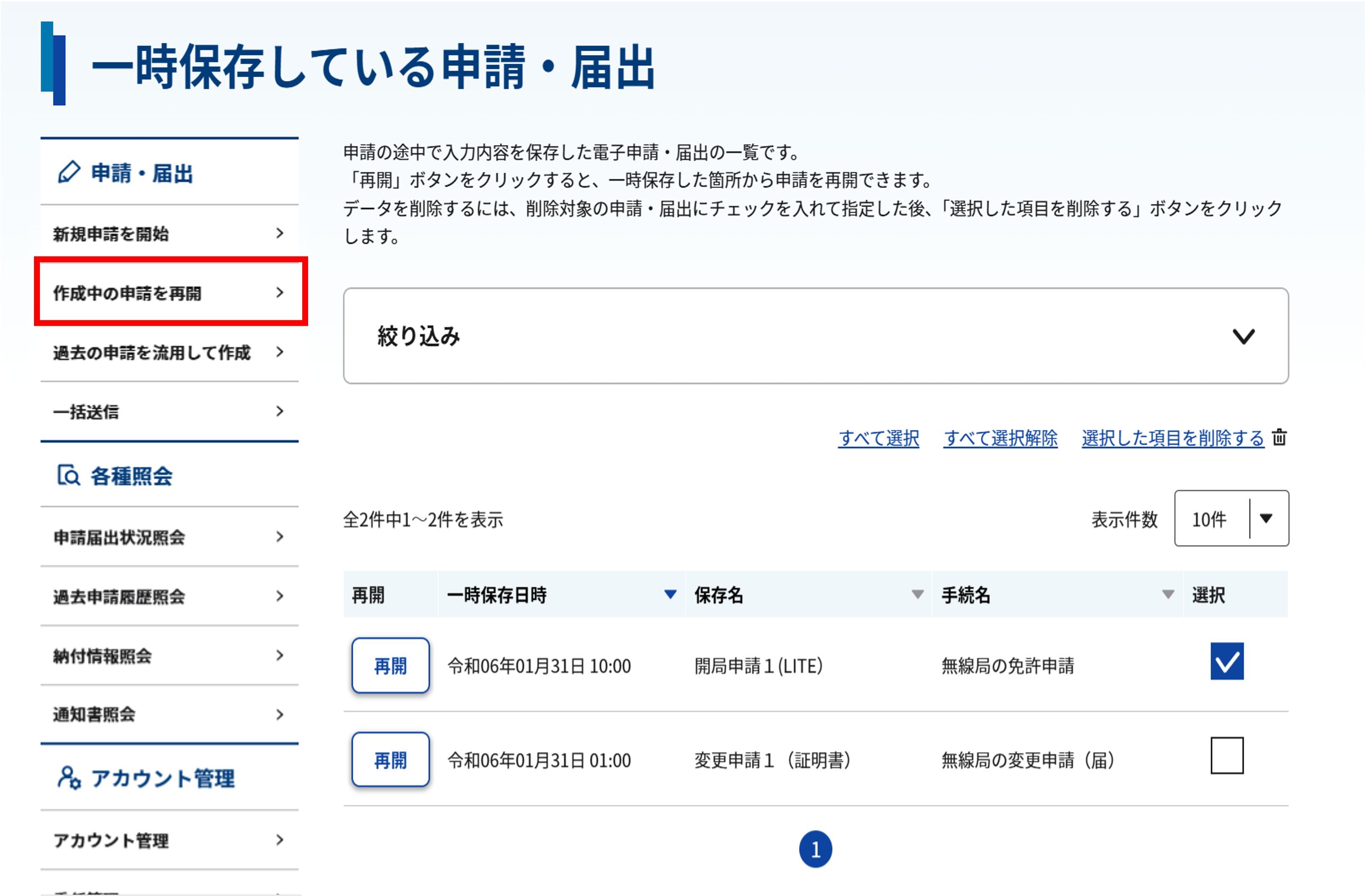
注意事項
一時保存している申請・届出を再開し、申請を完了したタイミングで、その一時保存データは破棄されます。
- なお、一時保存データの保存期間・保存件数に上限はありません。
一時保存している申請・届出情報を絞り込む
絞り込み条件を入力し、[絞り込み結果を表示する]ボタンをクリックすると、一時保存している申請・届出画面に絞り込み結果が表示されます。
絞り込みを解除する場合は、[絞り込み条件をリセットする]リンクをクリックしてください。
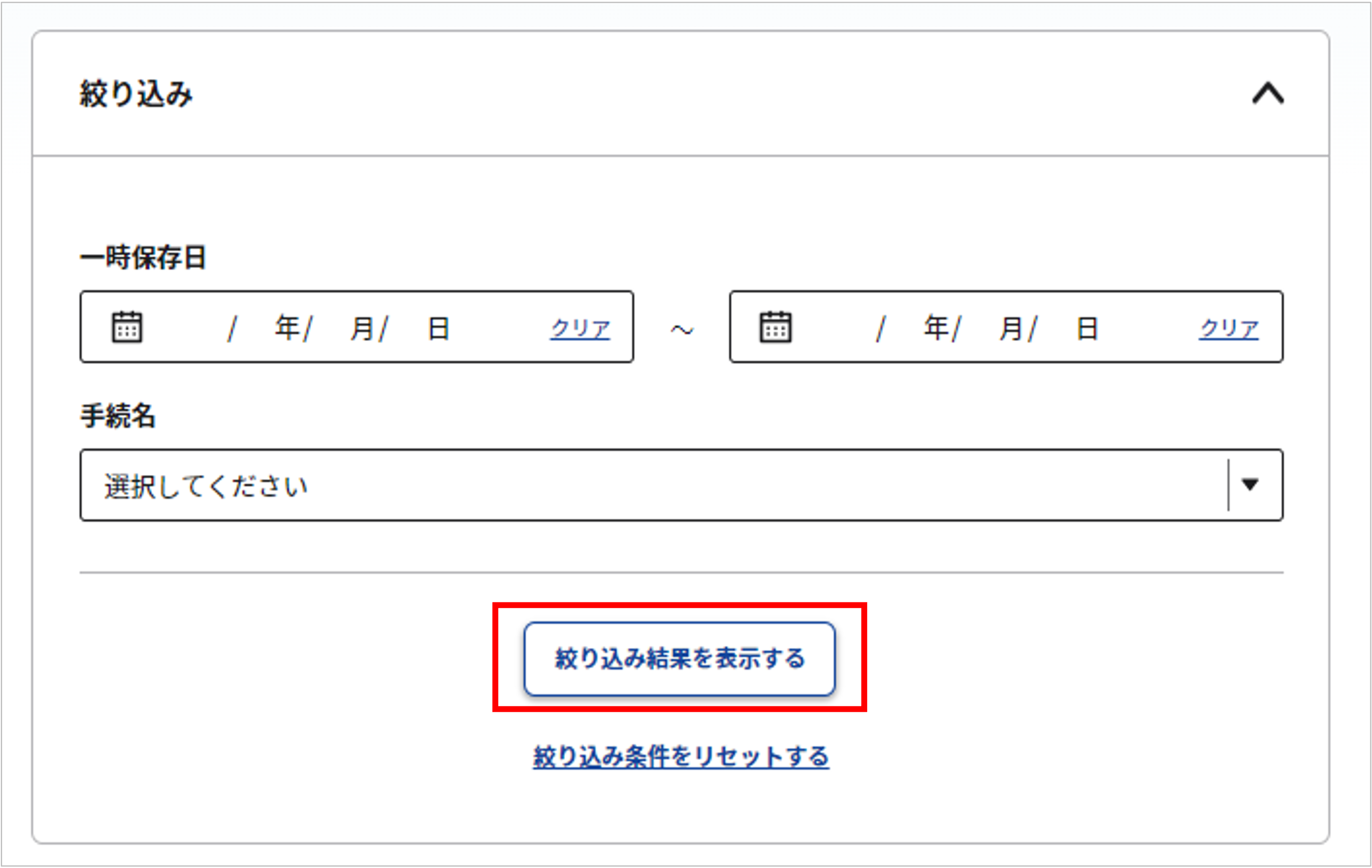
一時保存している申請・届出を削除する
削除したい対象行の選択欄をチェックし、[選択した項目を削除する]リンクをクリックしてください。
「選択した項目を削除しますか?」の確認メッセージが表示されます。内容を確認し、問題なければ[削除する]ボタンをクリックして一時保存データを削除します。
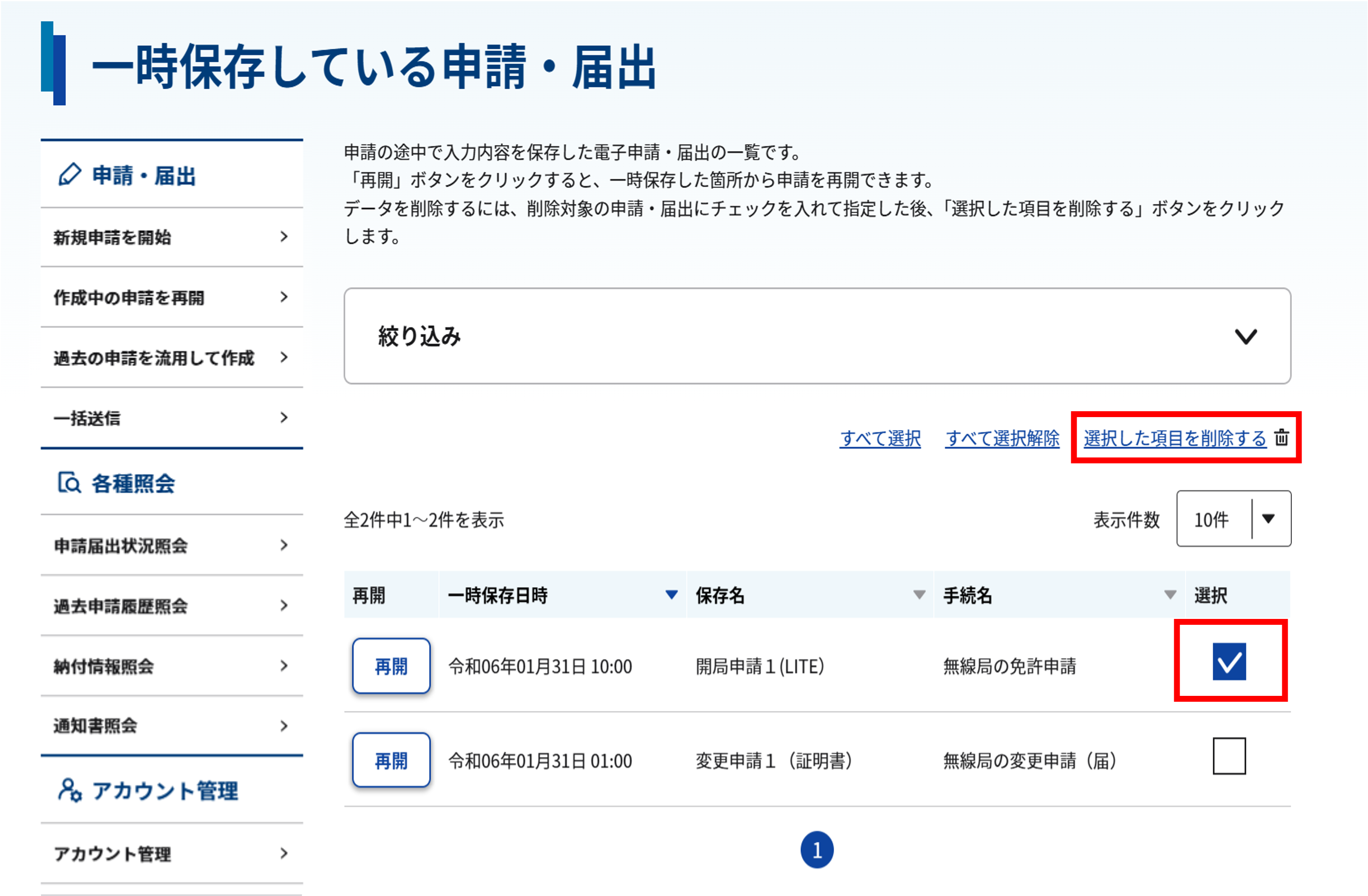
一時保存している申請・届出をダウンロードする
ダウンロードしたい対象行の[保存名]リンクをクリックしてください。
保存した申請・届出内容及び添付書類をZIP形式でダウンロードできます。添付書類は保存時に書類を添付していた場合のみダウンロード可能です。
ダウンロードしたファイルは、「ZIP形式」でダウンロードされますので、対応した汎用の解凍ツールで解凍してご確認ください。
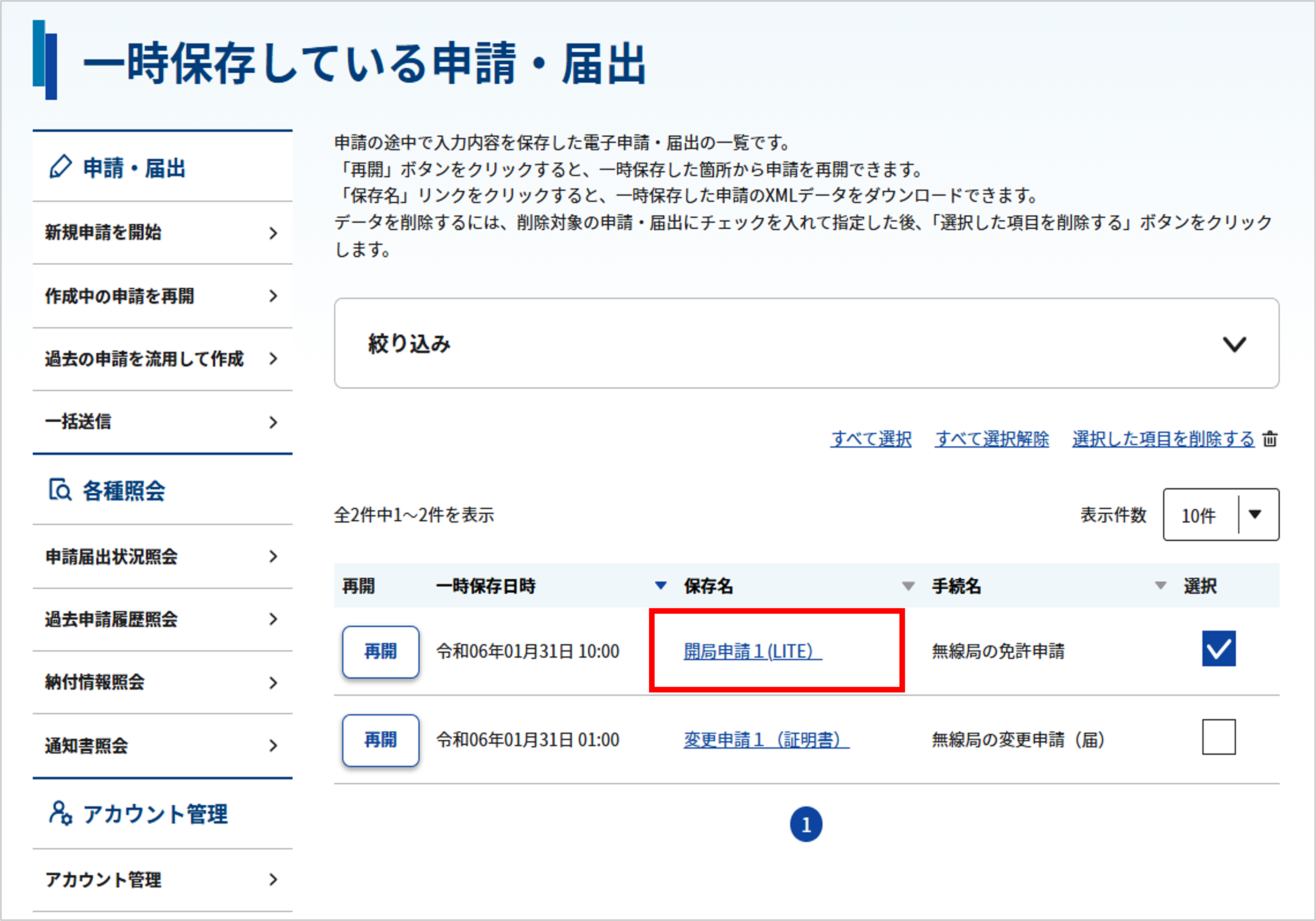
【一部手続きのみ】入力画面から再開する場合
「アマチュア局専用の簡易な手続き」または「技適未取得機器に関する届出の手続き」では、各種申請・届出の新規作成画面から、一時保存している申請情報を再開することができます。
一時保存データがある場合にのみ、各種申請・届出の入力画面の上部に「一時保存された編集中のデータがあります。」と表示されますので、[保存したデータを復元する]ボタンをクリックすることで申請・届出を再開できます。
注意事項
本機能は「アマチュア局専用の簡易な手続き」または「技適未取得機器に関する届出の手続き」の各種申請・届出を新規作成する場合に利用できます。
「無線局に関する申請・届出等の様々な手続き」または「技術基準適合証明等の報告に関する手続き」では利用できませんので、マイページの左メニュー内にある[作成中の申請を再開]から一時保存している申請・届出を再開してください。
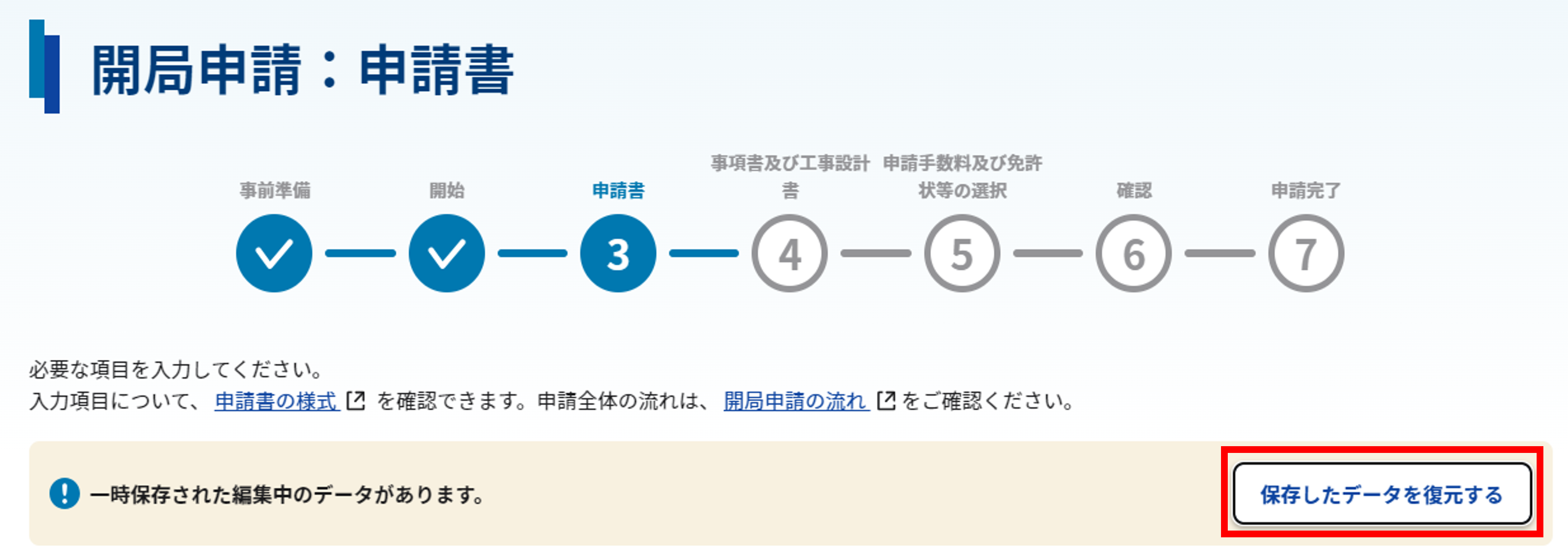
対象の申請・届出に複数の一時保存データが含まれる場合、「一時保存している申請・届出一覧」が表示されます。復元したい一時保存データの保存名をクリックして再開します。